Utiliser le mode Rafale sur l’iPhone 11 et l’iPhone 11 Pro
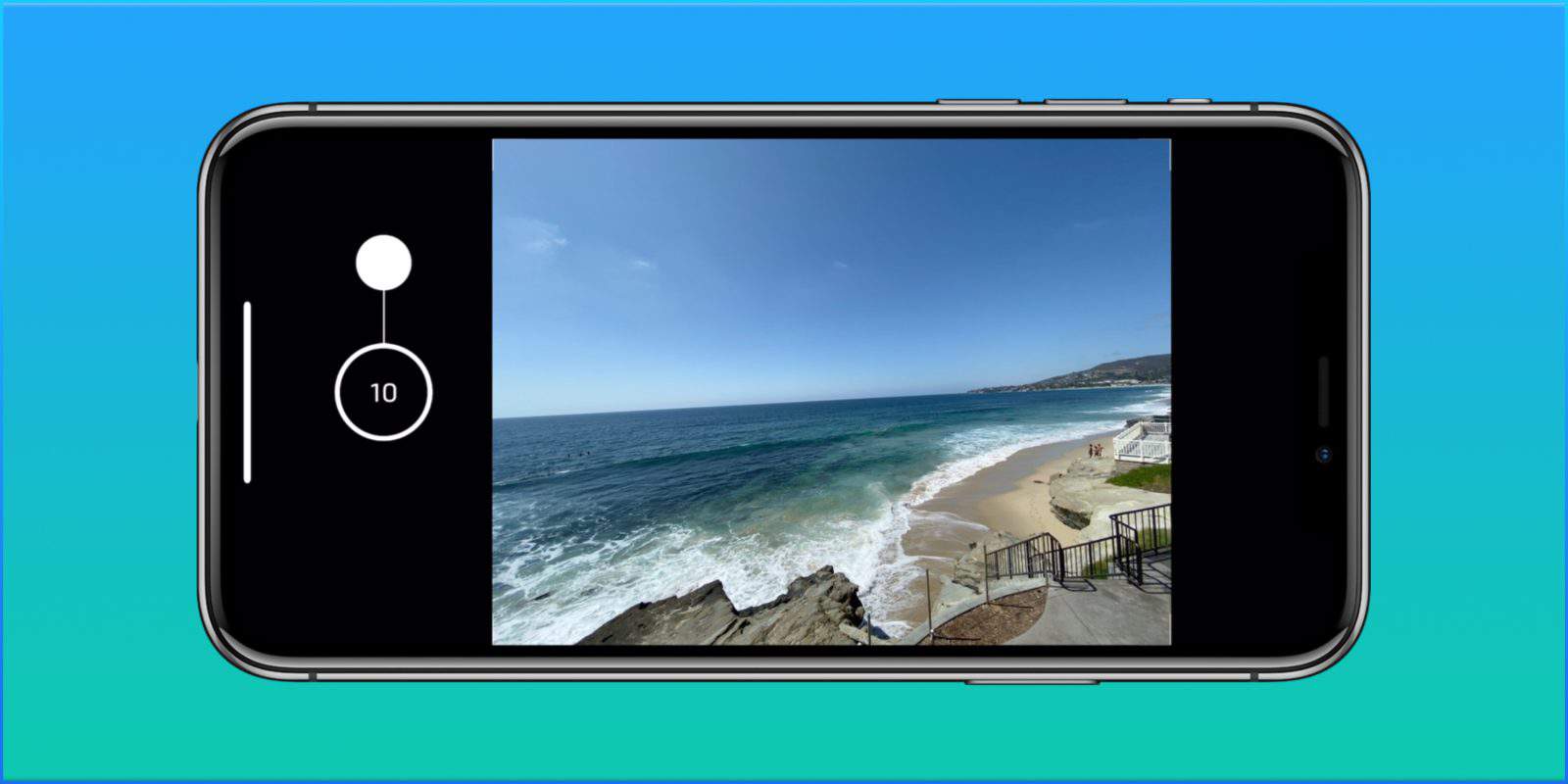
Contexte rapide
Après la présentation de l’iPhone 11 et de l’iPhone 11 Pro, Apple a modifié le comportement du bouton d’obturateur dans l’app Appareil photo. Au lieu d’activer la rafale en maintenant le bouton enfoncé, l’action par défaut démarre maintenant l’enregistrement vidéo — une fonctionnalité inspirée par des applications comme Snapchat et Instagram.
Important : cette modification concerne le fonctionnement par défaut de l’appareil photo sur iOS 13 et versions ultérieures pour les iPhone récents.
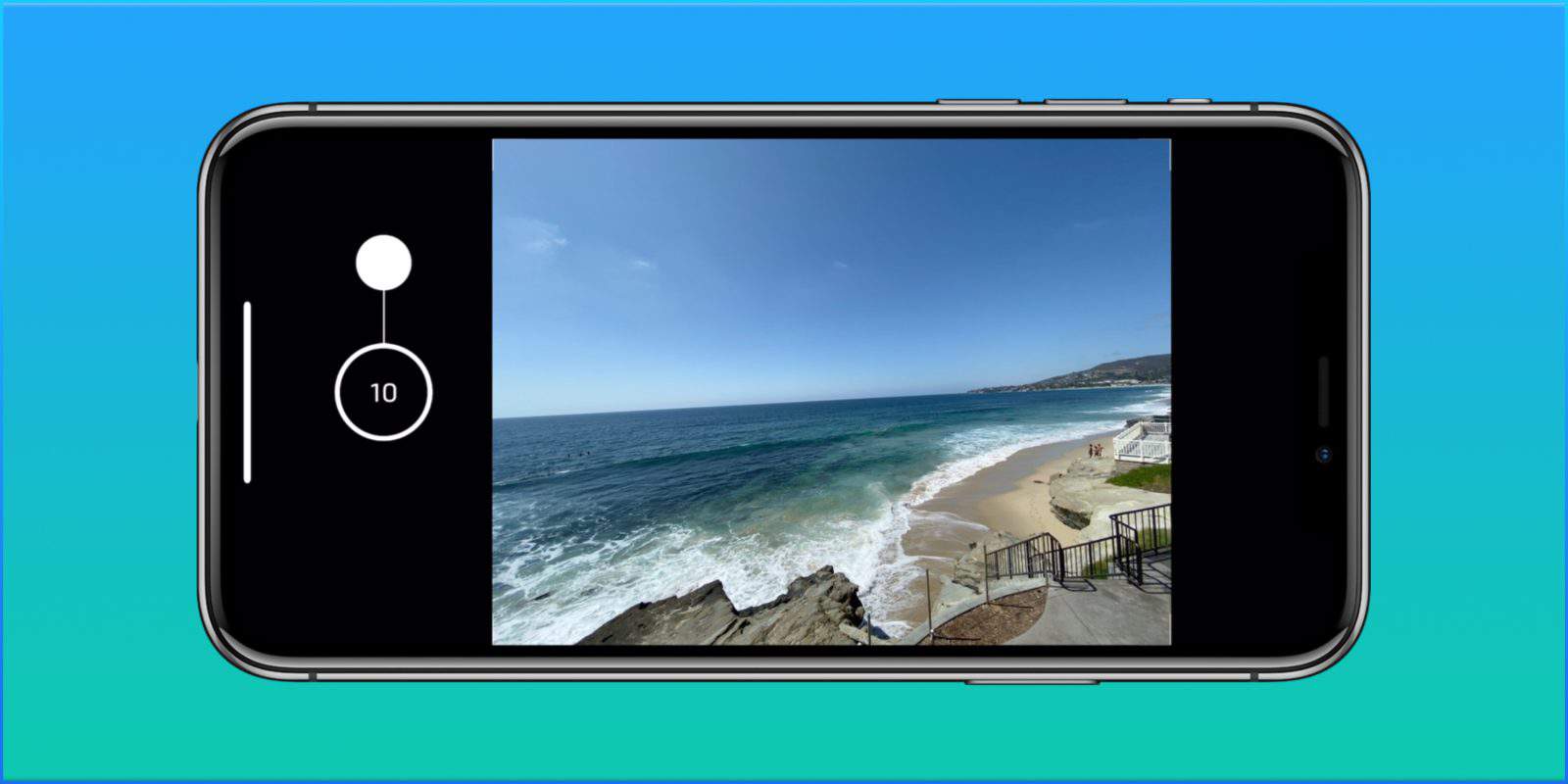
Comment activer le mode Rafale pas à pas
- Ouvrez l’app Appareil photo de l’iPhone 11 ou 11 Pro.
- Placez-vous en mode Photo (mode par défaut).
- Touchez et faites glisser le bouton d’obturateur vers la gauche et maintenez le glissement sur le côté gauche. Tant que vous glissez, l’iPhone prend plusieurs clichés à la suite.
- Relâchez le bouton pour arrêter la rafale. Les photos seront stockées dans votre pellicule et vous pourrez choisir les meilleures images plus tard.
Verrouiller l’enregistrement vidéo
- Pour enregistrer une vidéo sans garder le doigt sur l’écran, touchez le bouton d’obturateur et faites-le glisser vers la droite. L’enregistrement se verrouille tant que vous ne touchez pas le bouton d’arrêt.
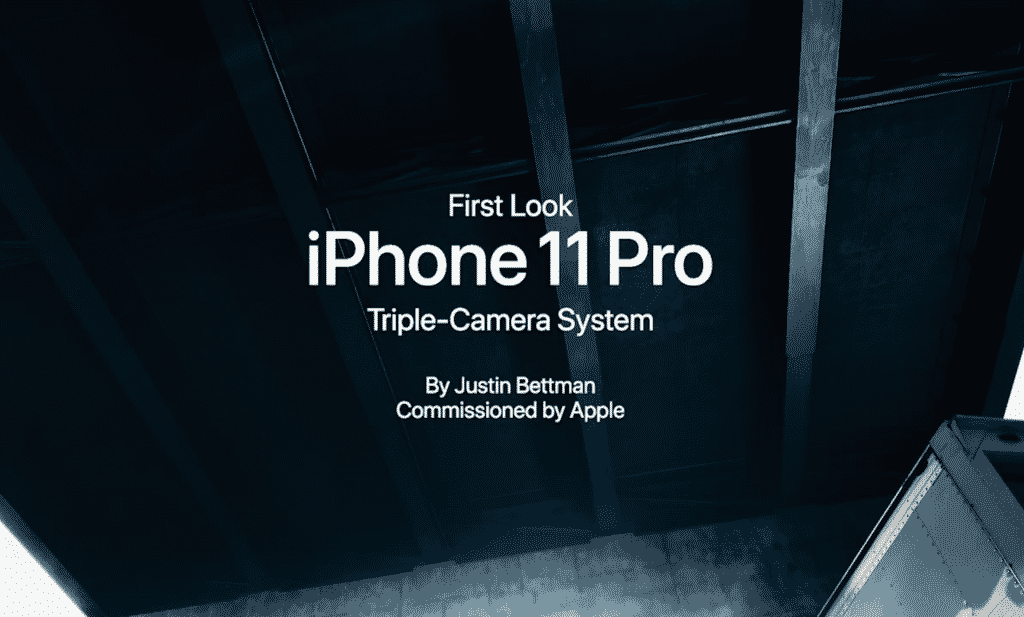
Pourquoi ce changement ? Avantages et cas d’usage
- Enregistrement plus rapide : tenir le bouton permet de capturer immédiatement de la vidéo, utile pour des moments spontanés.
- Flexibilité : un simple glissement offre un contrôle précis pour basculer entre rafale et vidéo verrouillé.
- Ergonomie mobile : pas besoin d’alterner manuellement de mode si vous voulez commencer une vidéo rapidement.
Cas d’usage pour la rafale :
- Photos d’action (sports, enfants qui bougent)
- Animaux en mouvement
- Scènes où le timing est incertain (événements, concerts)
Quand la rafale peut échouer ou être moins utile
- Lumière très faible : la rafale capture des images rapidement, mais le bruit et le flou peuvent augmenter en basse lumière. Dans ce cas, préférez le mode Nuit.
- Sujets très rapides avec longue exposition : la rafale compense peu si l’exposition est longue — ajustez ISO/vitesse si possible.
- Stockage limité : la rafale produit de nombreuses images, vérifiez l’espace disponible.
Alternatives et astuces pratiques
- Si vous voulez absolument la méthode « ancien style » (tenir pour rafale) et que vous ne pouvez pas faire le glissement facilement, utilisez la fonction de volume (sur certains iPhone, appuyer sur la touche volume peut déclencher la prise). Testez votre appareil selon votre configuration iOS.
- Pour sélectionner les meilleures photos d’une rafale : ouvrez la rafale dans Photos, appuyez sur « Sélectionner… » et choisissez les images à conserver.
Mini-méthodologie rapide pour capturer le bon cliché
- Anticipez la scène et composez rapidement.
- Passez en Photo.
- Glissez vers la gauche pour la rafale au bon moment.
- Revoyez la rafale en post-traitement et conservez les meilleures images.
Checklists selon le rôle
Photographe amateur :
- Garder l’espace de stockage suffisant
- Activer la grille si besoin pour composer
- Réviser la rafale après la prise
Parent / Photographe d’enfants :
- Préférer la rafale pour les jeux ou actions rapides
- Vérifier la vitesse d’obturation si disponible
Voyageur :
- Utiliser la rafale pour scènes animées
- Gérer les sauvegardes (iCloud ou autre) pour libérer de l’espace
Glossaire en une ligne
- Mode Rafale : prise de plusieurs photos consécutives en maintenant ou glissant le déclencheur.
- Mode Nuit : fonctionnalité qui optimise les prises en basse lumière en combinant plusieurs images.
Notes sur la compatibilité et la confidentialité
- Comportement observé sur l’iPhone 11 et l’iPhone 11 Pro avec iOS 13 et versions ultérieures.
- La fonction n’envoie aucune donnée externe par défaut ; les images restent stockées localement sauf si vous les partagez ou activez une sauvegarde automatique.
Résumé rapide
Le glissement vers la gauche active désormais la rafale sur les iPhone 11/11 Pro, tandis que le glissement vers la droite verrouille l’enregistrement vidéo. Ces gestes offrent une façon plus intuitive et rapide de choisir entre photos multiples et vidéo sans changer de mode.
Important : testez ces gestes chez vous pour vous y habituer avant un événement important.
Si vous souhaitez, je peux ajouter une infographie, un petit guide imprimable ou des modèles de légendes pour vos photos.
flowchart LR
A[Je veux capturer un moment] --> B{Souhaitez-vous une vidéo ou des photos multiples ?}
B -- Vidéo --> C[Faire glisser vers la droite pour verrouiller l'enregistrement]
B -- Photos multiples --> D[Faire glisser vers la gauche pour la rafale]
C --> E[Relâcher pour arrêter]
D --> E[Relâcher pour arrêter]Matériaux similaires

Installer et utiliser Podman sur Debian 11
Guide pratique : apt-pinning sur Debian

OptiScaler : activer FSR 4 dans n'importe quel jeu
Dansguardian + Squid NTLM sur Debian Etch

Corriger l'erreur d'installation Android sur SD
